スマホで作れるラベルシール、ピータッチキューブを購入して3年くらいになりますが、今ではなくてはならない存在にすら感じています。
このピータッチキューブ、英語のフォントは充実しているので、大人用のラベルはおしゃれに作れます。
でも、子供の学校の持ち物に貼るシールなど、日本語では納得いくフォントがないことも。
使い初めの頃は、思ったようなラベルが作れないこともありました。

だったら!!
かわいい日本語フォントを追加すればいい!!
と思い立って、iPhoneを使って、ピータッチキューブにかわいいフォントを追加する方法を色々試してみました。
ピータッチキューブでかわいいフォントを追加する方法を、iPhone版でお伝えしていきます!!
anyfontをダウンロード
ピータッチキューブでは、iPhoneにフォントを追加することで、追加フォントを使用できるようになります。
iPhoneにフォントを追加するには、専用のアプリが必要です。
様々なフォント追加アプリがありますが、フォントをインストールしても、対応アプリが限定されているものも多く、使えないフォント追加アプリばかりでした。
そこで私が利用したのが、anyfontというアプリです。
![]()
こちらは、ダウンロード時に300円必要です。
無料アプリから探していたので、300円かかるのか〜と思いましたが、めちゃくちゃ使えるので損はしませんよ(^^)
このアプリは、フォントそのものが入っているアプリではなく、フォントをインストールしてiPhoneで使えるようにするためのアプリです(^^♪
かわいいフォントをwebで検索
まずは、かわいいフォントをwebで検索します。
フォントは有料、無料とありますが、私はいつも無料フォントから探します。
「無料フォント かわいい」など検索すると、色々出てきますよ~(^^♪
今回は、”子ども丸ゴシック”というフォントをインストールしてみました✨
色々なサイトで様々なフォントが配布されていますので、探してみてくださいね!
このフォントであれば、ページの下の方にダウンロードボタンがあります。
ダウンロードをしたら、iPhone内のファイルアプリに入っているので、webを閉じて移動します(^^♪
このアイコンがiPhoneのファイルアプリです(‘ω’)
ファイルアプリから、”このiPhone内”にある”ダウンロード”のフォルダーを探します。
そのフォルダーの中に、さっきダウンロードしたzipファイルがあるので、それをタップ!
すると、zipファイルが解凍されて、フォントのフォルダーが表示されます。
こんな感じです!
このフォルダー内に、フォントのデータが入っていますので、これでダウンロード完了です!
一度アプリを閉じてanyfontアプリの方へ移動します。
anyfontでの操作方法
ここからは、anyfontアプリでの操作になります。
アプリを開いて上の方にプラスボタンがあるのでタップ!
ダウンロードする場所を確認されます。
iCloud Driveにいくと、”このiPhone内”のファイルの中に、”ダウンロード”というファイルがあります。
その中に、先ほど解凍したフォルダーがありますので、そちらをタップしてみます。
”otf”というファイル名が、フォントのファイルになっています✨
”こども丸ゴシックは、2種類のフォントが一度にダウンロードできました!!
Lightは細めだと思うので、今回は左側の方をタップ。
すると、このアプリ内の独自フォントの一覧に、ダウンロードしたフォント名が出てきます。
これをタップしてみると…!!
こんなページが出てきます!
これで、アプリからiPhoneにフォントをインストールして、ダウンロードします✨
ここまでできたら、anyfontアプリの操作は終了!!
あとは、iPhoneの設定からプロファイルのインストールを行います。
iPhoneの設定
最後の操作になります!(^^)!
iPhoneの設定アプリから、「一般」⇨「VPNとデバイス管理」に行きます。
すると、「ダウンロード済みプロファイル」の中に、先ほどダウンロードしたフォントファイルがありますね!
右上に”インストール”というボタンがでてきますので、タップします。
承諾のページでは「次へ」をタップし、警告が出てきますが、もう一度右上の「インストール」をタップすれば完了です。
ピータッチキューブで確認!
ではでは、ピータッチキューブでもフォントが使えるようになったか確認してみます。
最初はどこにあるかわからなくて探しましたが、きっと出てくるはずです。
おお!かわいいフォント!!
この画像からもわかるように、他にもいくつかフォントをダウンロードして使っています(^^♪
ひらがなしか対応していないフォントもあれば、漢字もOKなフォントもあります。
少しだけ手間がかかりますが、かわいいフォントで印刷できるので、大満足です!
是非、anyfontのアプリを使って、ピータッチキューブでかわいいラベルを作ってみてくださいね(‘ω’)


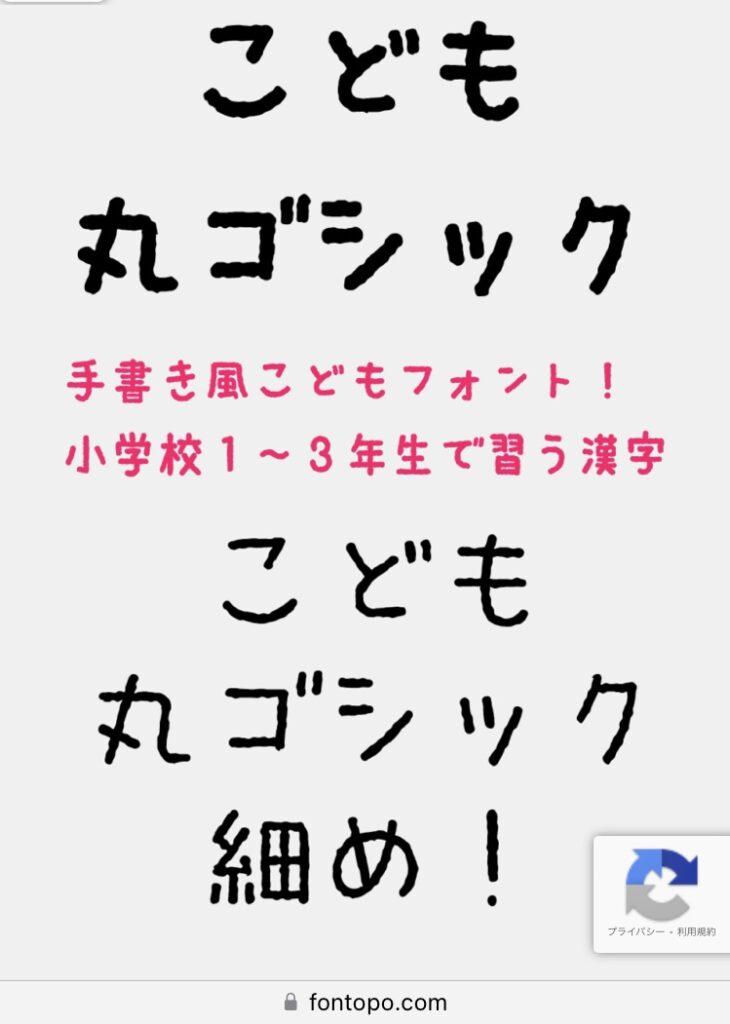

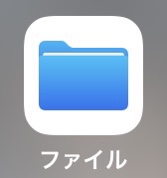
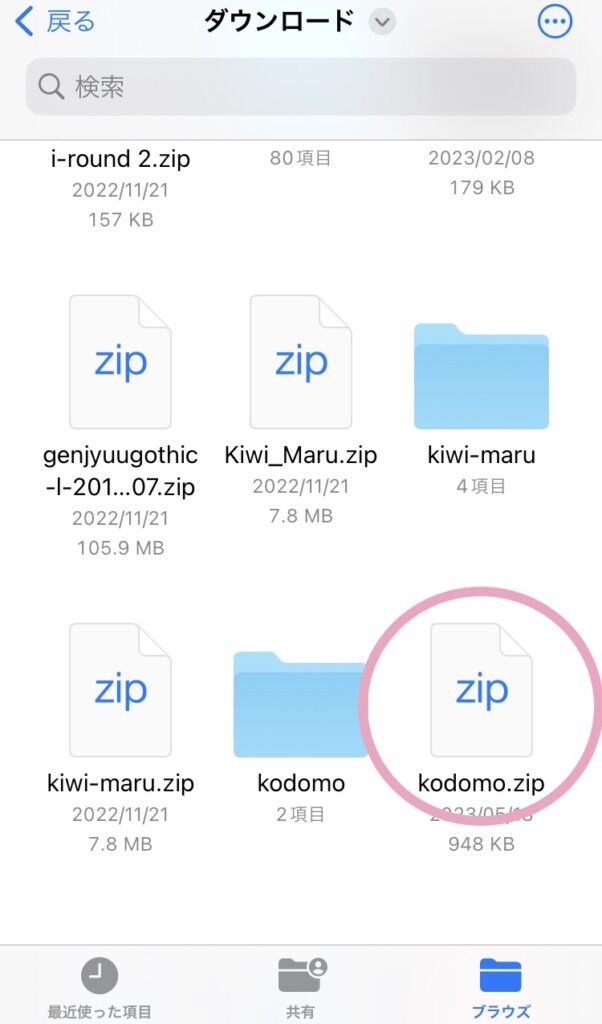
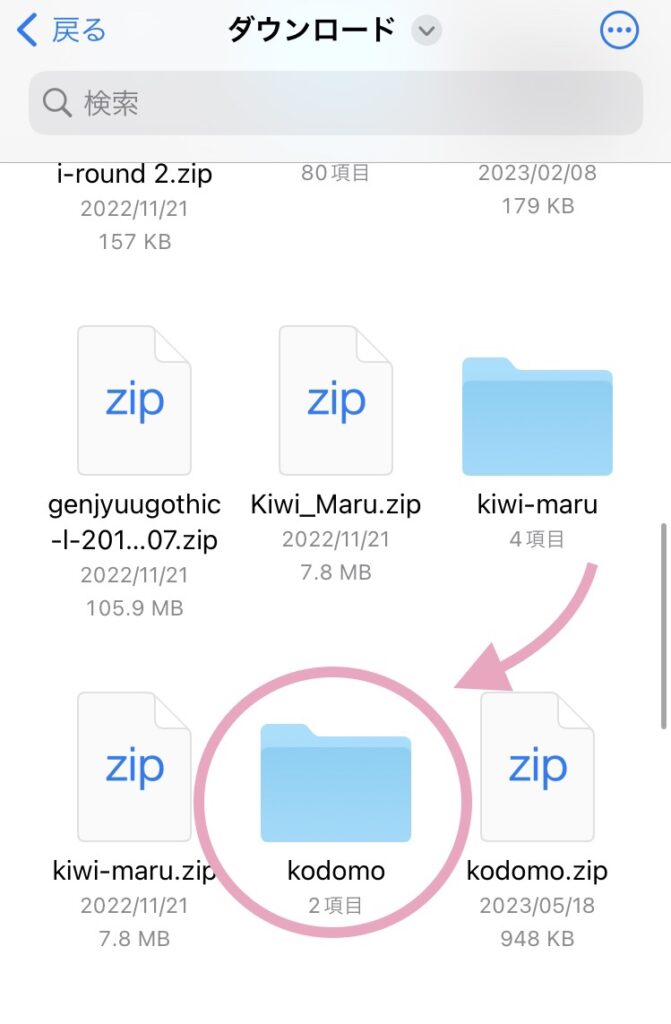
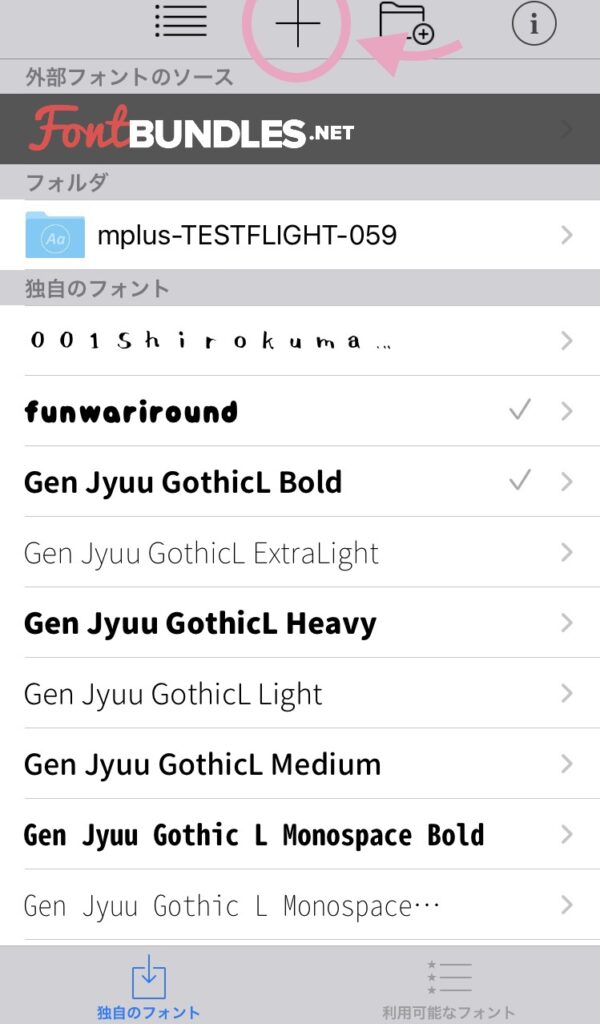
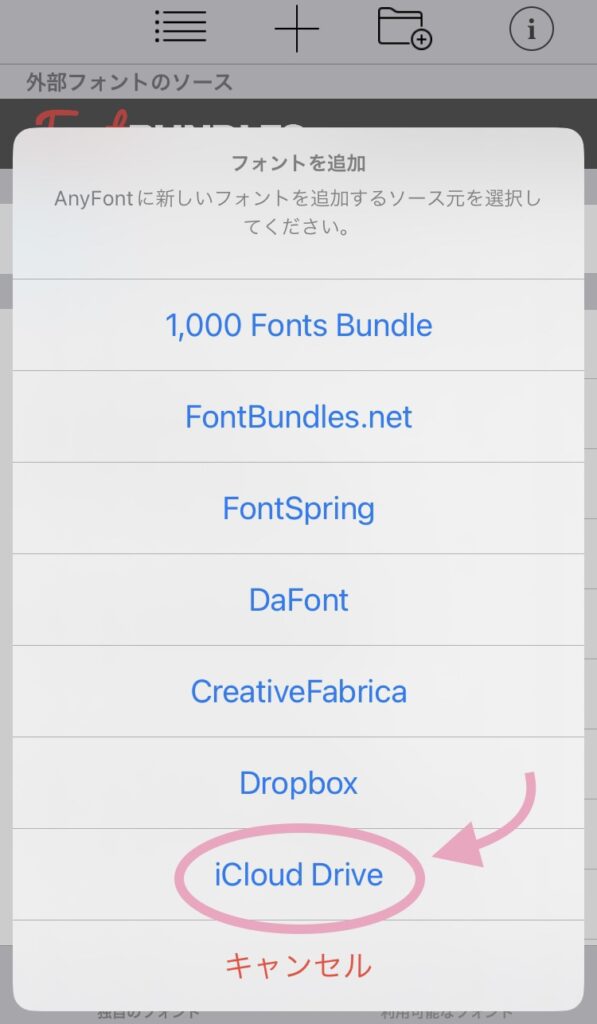
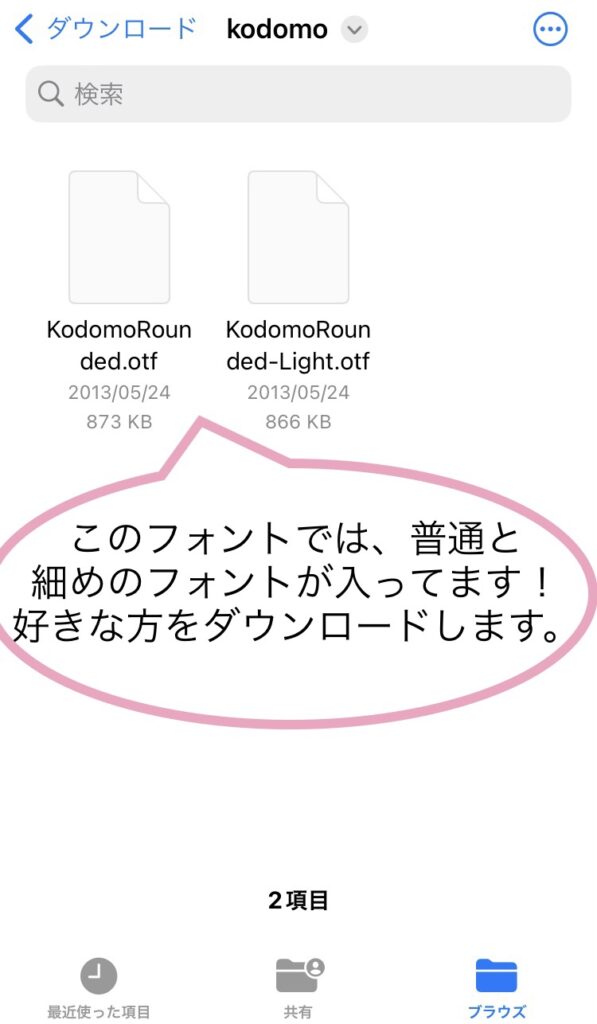
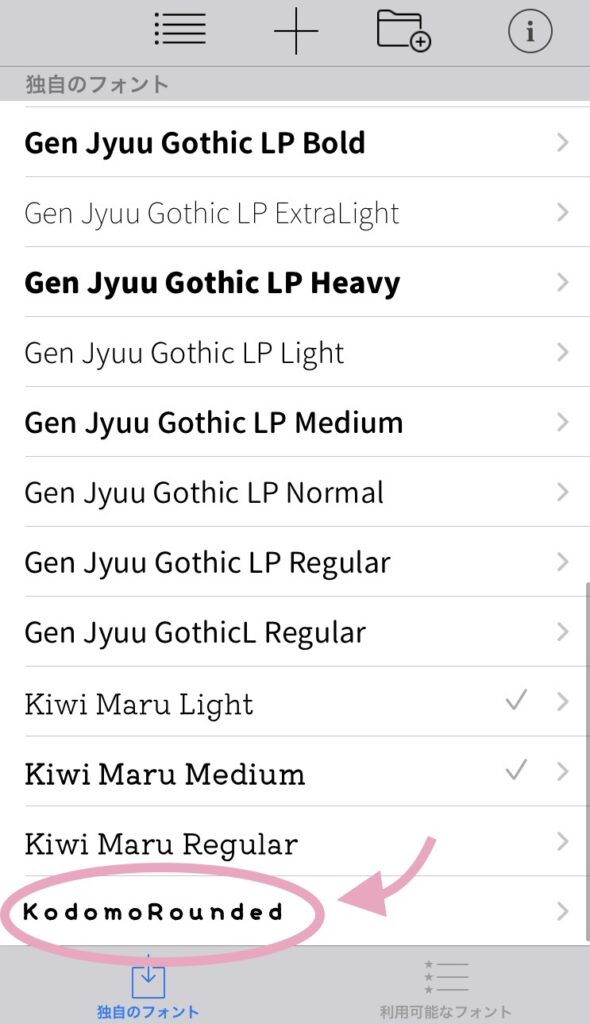
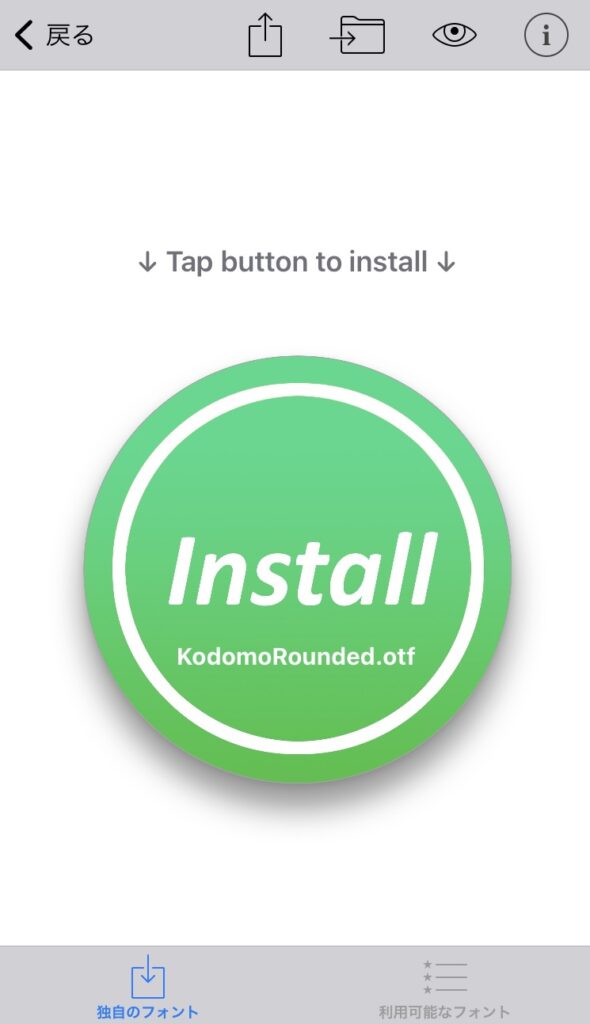
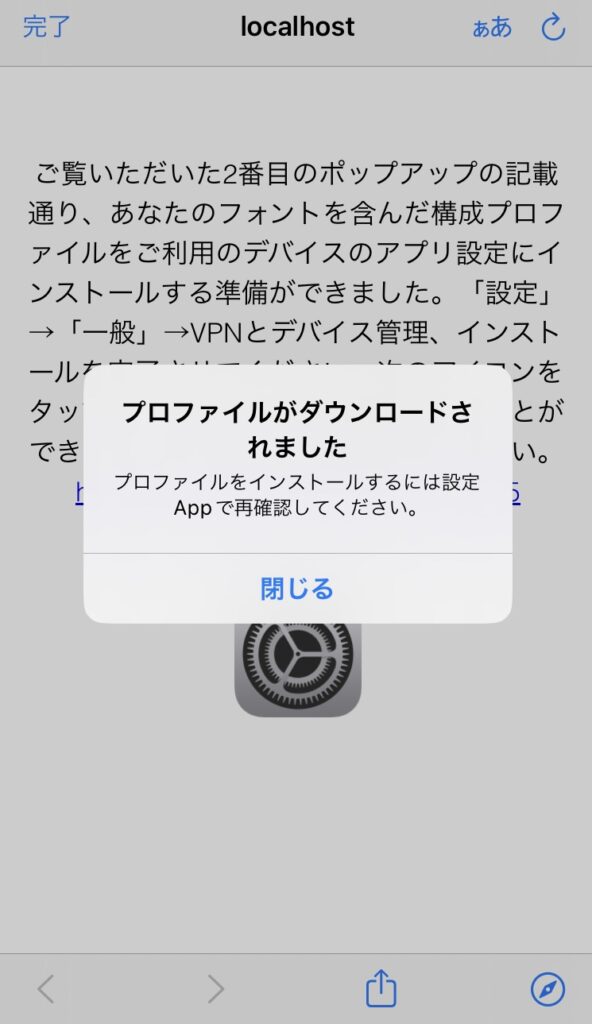
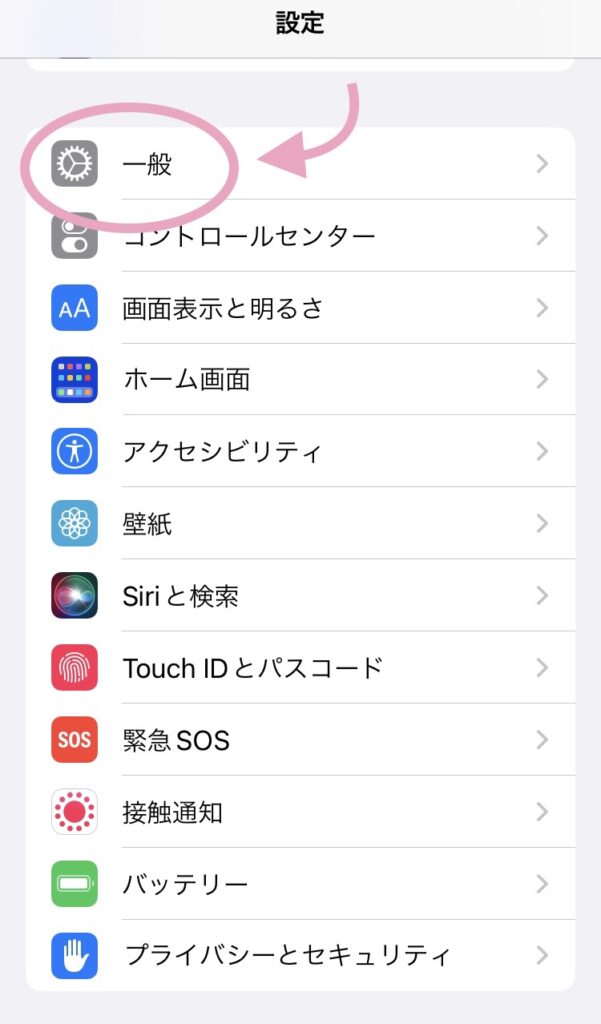
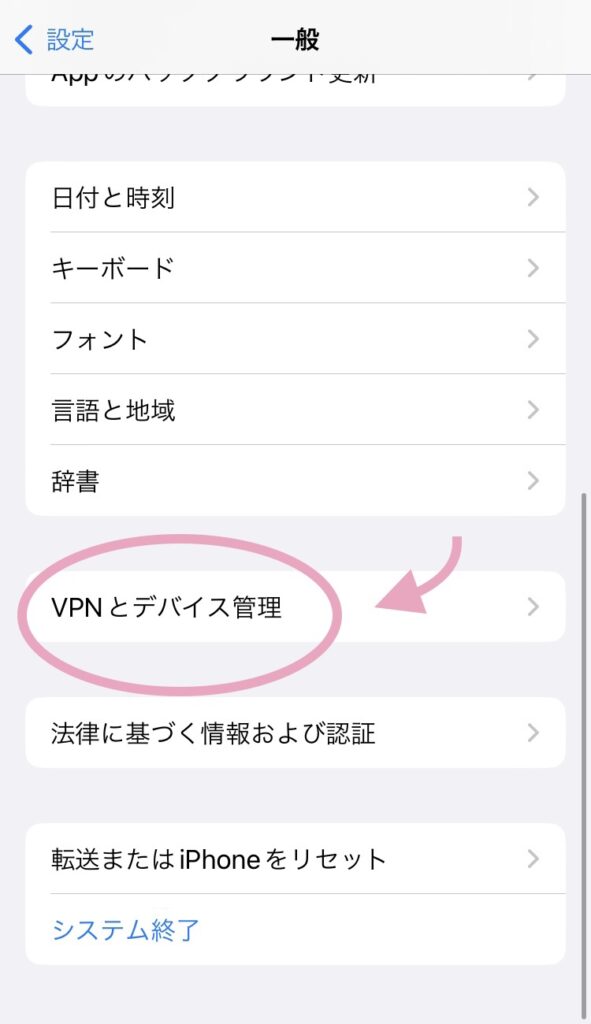
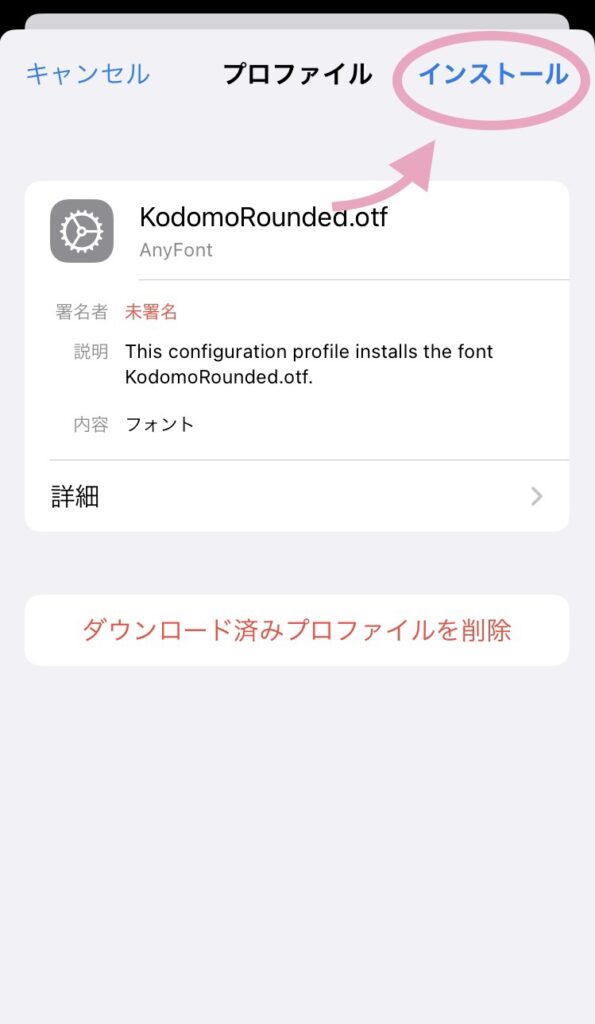
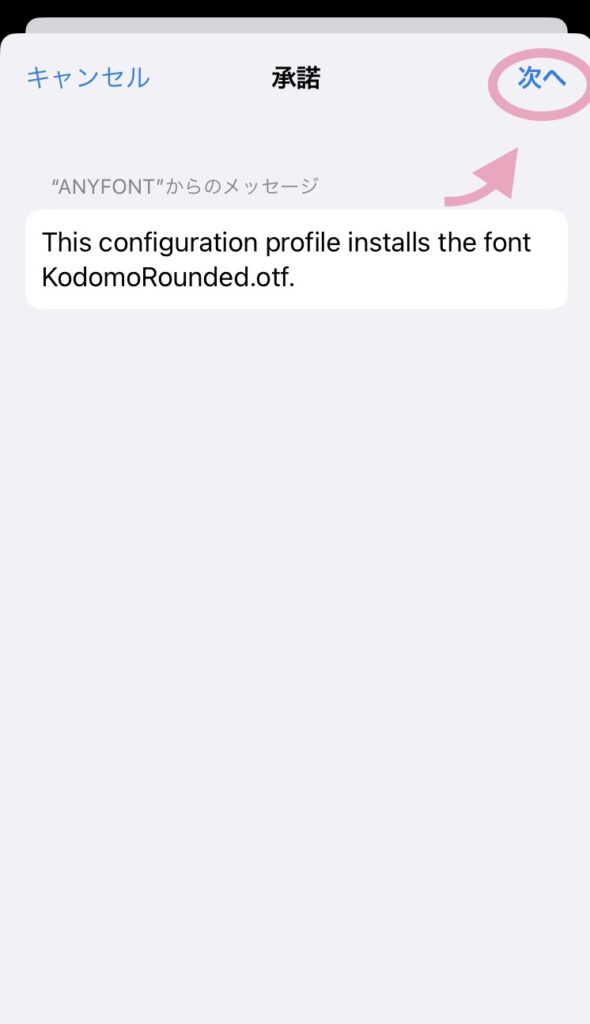
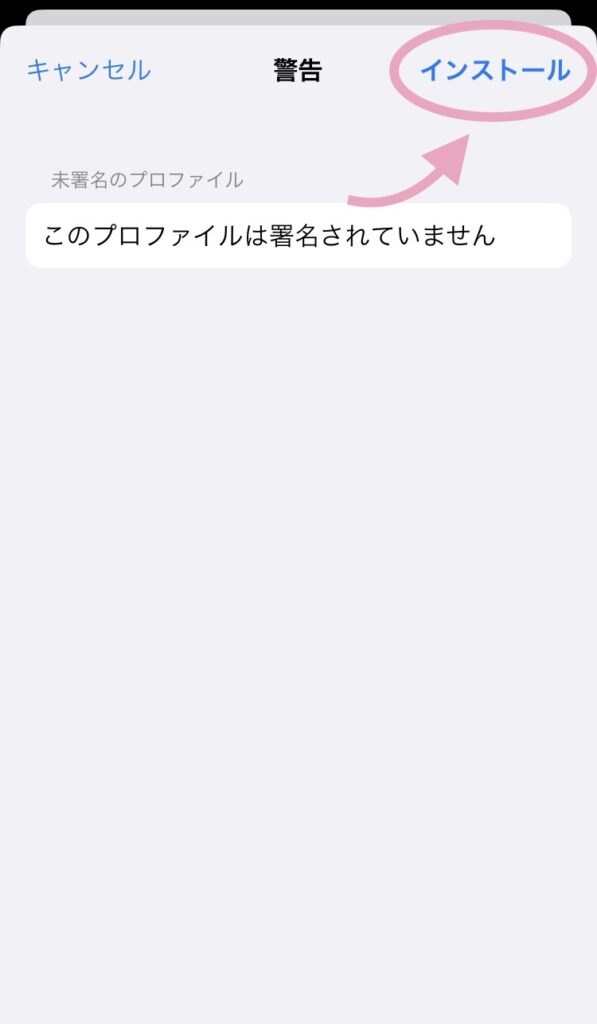
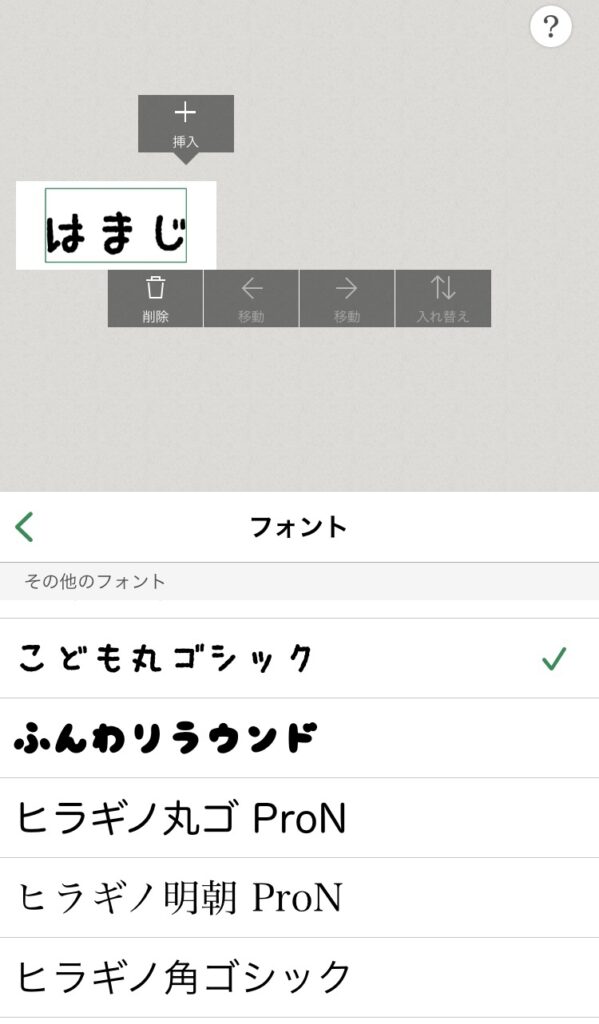
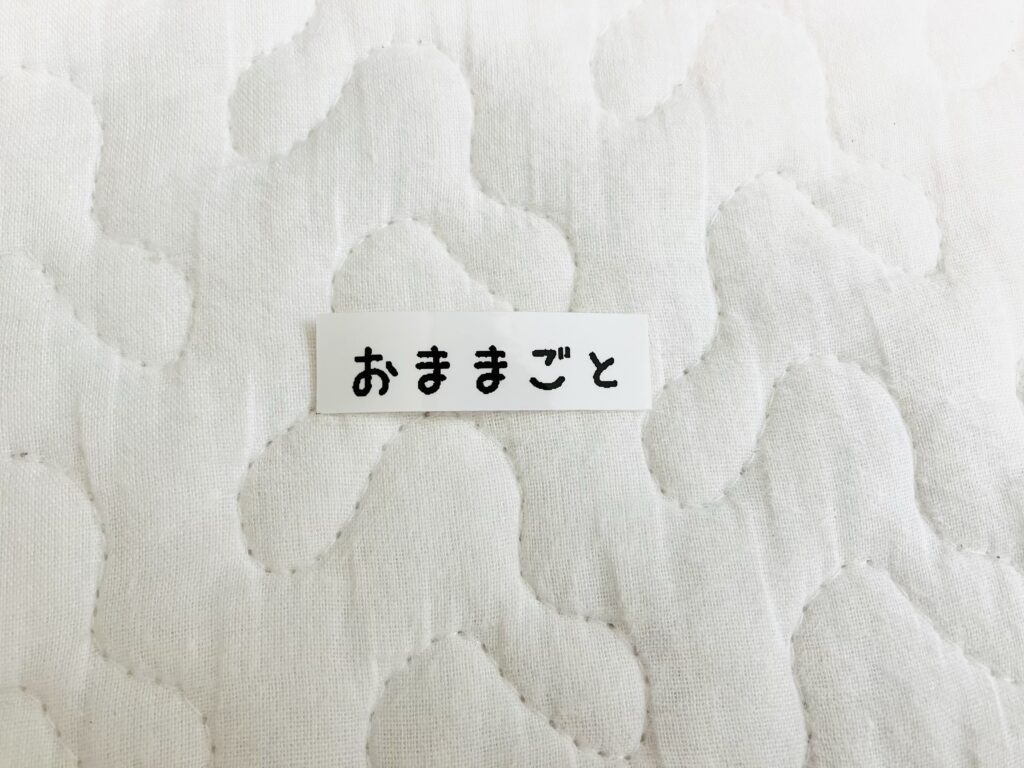
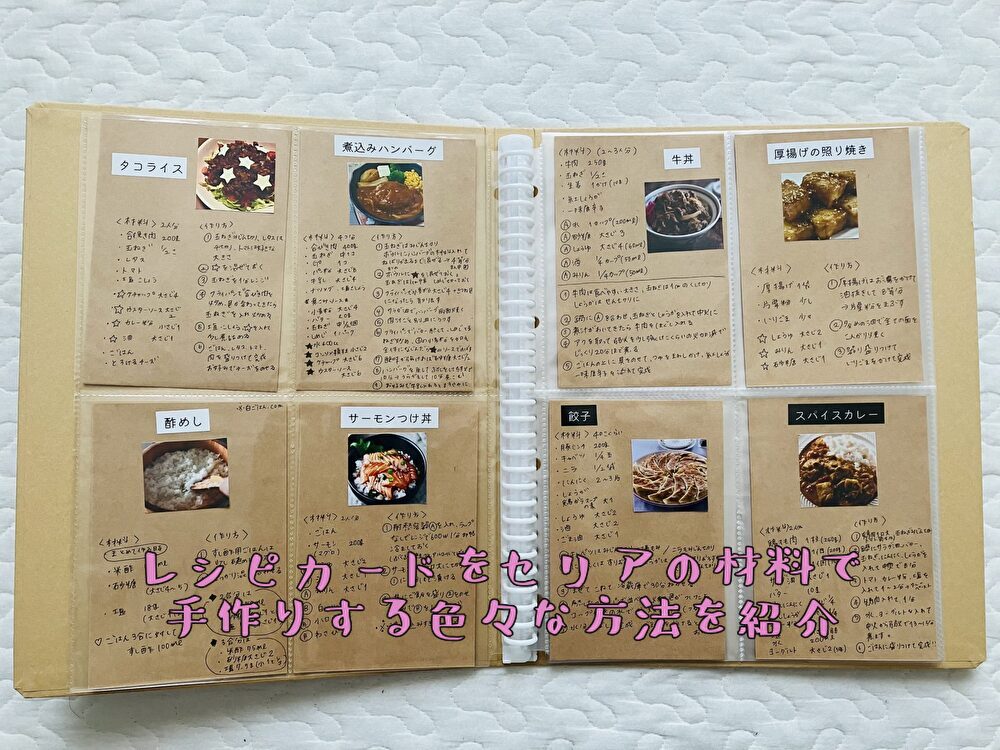

コメント